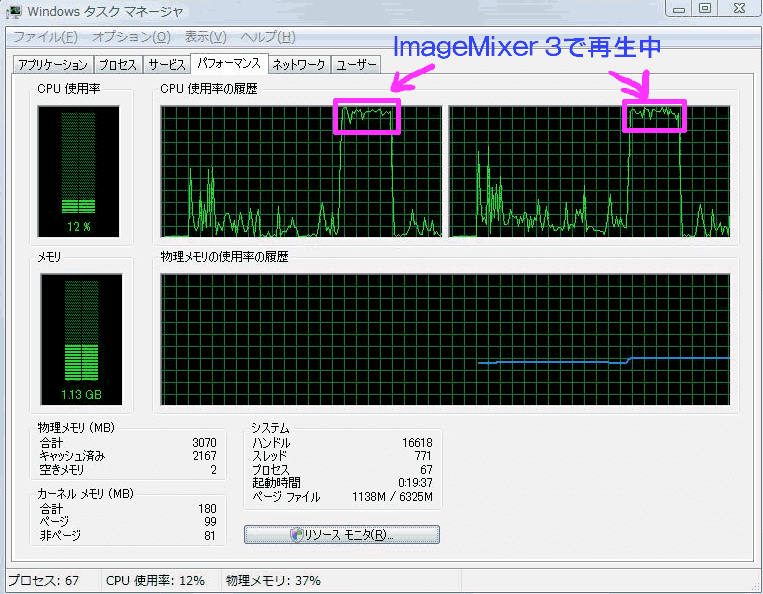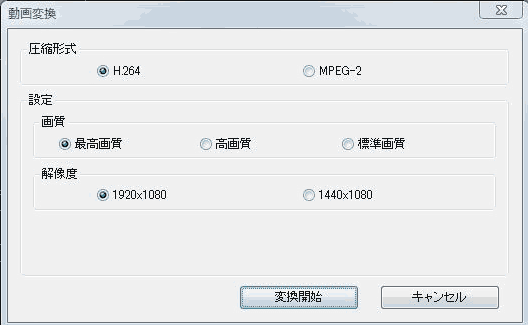<script type="text/javascript"> </script> <script src="http://pagead2.googlesyndication.com/pagead/show_ads.js" type="text/javascript"> </script>
前回のブログで、ハイビジョン映像のビデオに採用されている、H.264ファイル形式はパソコンにとっては、とても重いと書きましたが、再生時のCPU使用率をキャプチャーしてみました。
テストするシステムの主な仕様は、
CPUプロセッサ: AMD Athron64X2 Dual Core 4600+ 2.4GHz
ビデオカード: NVIDIA GeForce 8800GTX
動画ファイルはパソコンのHDDに読み込んでから再生しています。
<ImageMixer 3 HD で再生する>
日立BDカム バンドルされているソフトで再生。
再生中は、95%前後の使用率で高くなったり低くなったり変動が多いです。
<Nero 7のプレイヤーNero ShowTimeで再生>
Nero 7 Premium Plus 乗換アップグレード版こちらの方が、少しだけ下がって、90%ぐらいで安定していました。
この差は、ビデオカードによるものと思われます。
NVIDIAやATIのビデオカード(GPU)には、ムービー再生時にCPUに負担がかかる処理をGPUが代わりに処理するシステムが導入されており、特に最新のビデオカードはハイビジョンにも対応して、CPUの使用率を下げる役割をしています。
ソフトによって差が出たのは、Nero ShowTimeがNVIDIAの「PureVideo HD」に対応していたからで、ビデオカードの種類+対応ドライバー+対応プレイヤーソフトが揃わないと、機能しません。
NVIDIAのビデオカードについては、GeForce8800シリーズは、第1世代のPure Video HDということになり、今年発売された、GeForce8600/8500シリーズは第2世代となって、H.264形式のファイルでもCPUの負荷が全くかからない技術が搭載されています。
詳しい情報は、
http://pc.watch.impress.co.jp/docs/2007/0427/nvidia.htm
<AVI形式のファイルに変換して再生>
Nero Visionを使って、H.264形式をAVI形式(無圧縮)に変換してからMediaPlayerとNero ShowTimeで再生したCPU使用率は、どちらも同じくらいで、グッと低くなっています。
<ブロックノイズ>
このパソコンでは、再生中にブロックノイズが出ることはありませんでしたが、シングルコアのPentium4 3.2GHzとビデオカードATI X800の組み合わせでは、ブロックノイズが発生してしまいます。
ブロックノイズを出さないようにするには、デュアルコアCPUが必須のようです(できるだけ高速タイプ)。
ビデオカードがNVIDIAのGeForce8600/8500シリーズで、再生ソフトが対応していれば(第2世代のPure Video HD)、CPUはシングルコアでも快適な再生ができそうです。
日立ブルーレイカムの購入は ←クリック